ゲーミングPCを使う人であれば、GPU温度の温度をタスクマネージャーやMSI Afterburnerで確認する人も多いと思いますが、これのアプリではGPUの大体の温度しか図ることができません。GPUの回路は局所的に高温になっている場合があり、特にハイエンドなグラフィックボードでは注意が必要です。このページではGPUで一番発熱している部分、「ホットスポット」の温度をHWiNFOを用いて確認する方法を説明します。
窓の杜か公式ホームページ(英語)からダウンロードしてください。こんなページに辿り着くような方にはわざわざ説明するまでもない気もしますが、ダウンロードしたインストーラーをダブルクリックで起動し、ウィザードに従って進んでください。
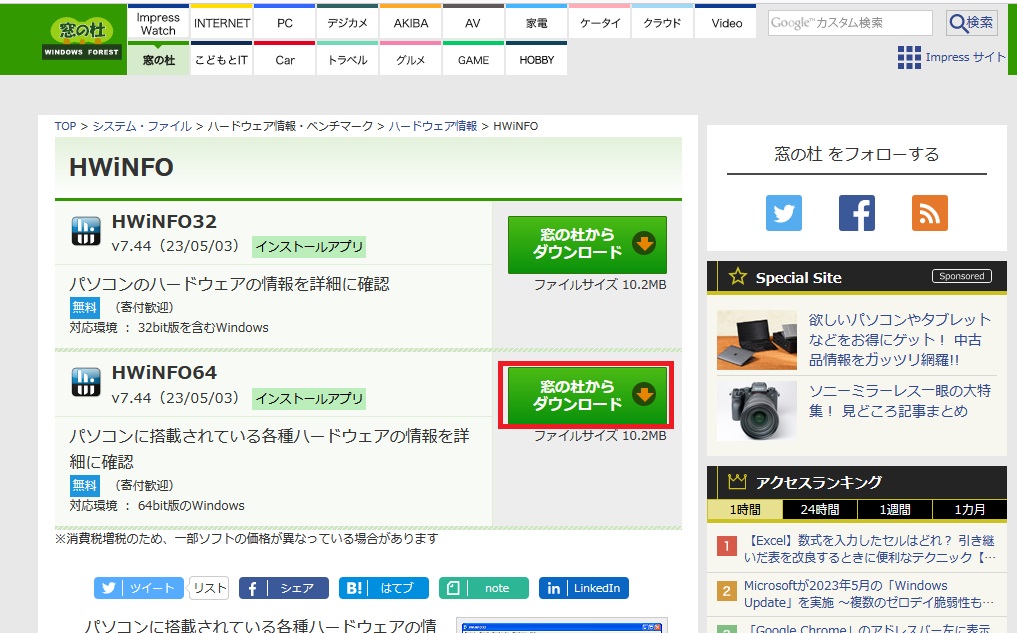
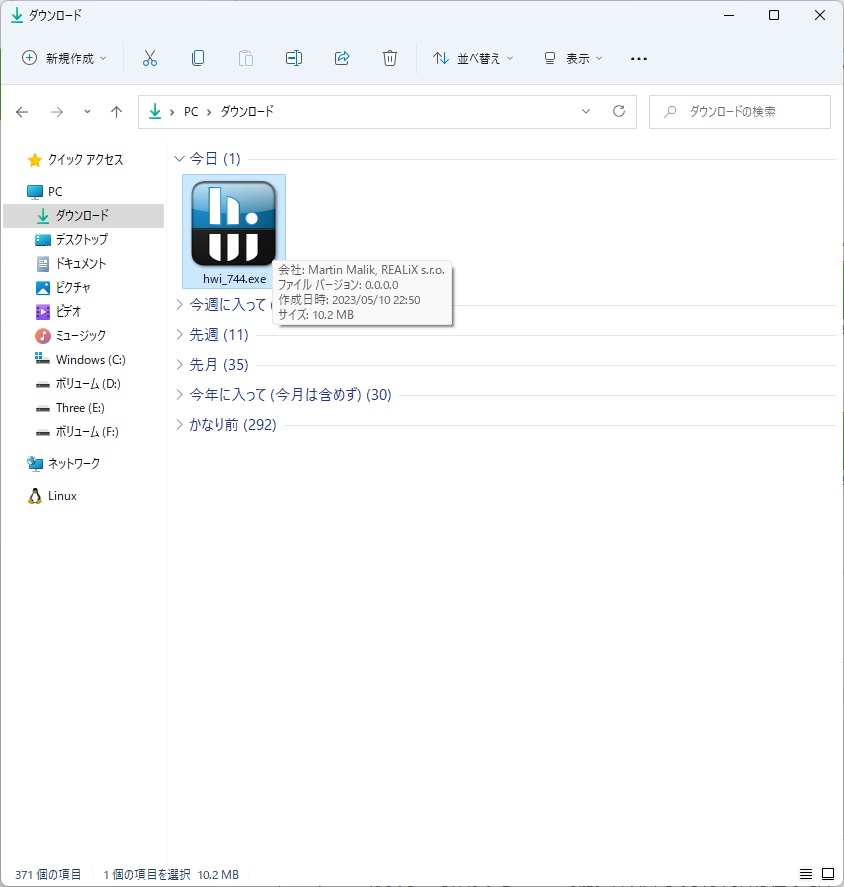
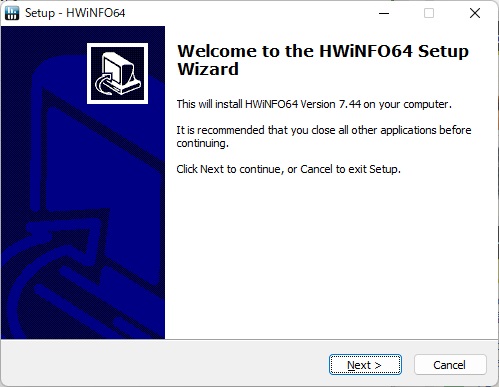
HWiNFOが起動したら、「センサーのみ」にチェックを入れて「スタート」を押します。
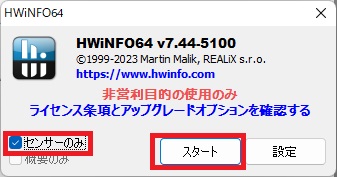
(人によって並び順が違うかもしれませんが)結構下の方に行くとGPUの項目があります。「GPUホットスポット温度」でGPUの一番熱くなっている部分の温度を確認することができます。一見固定された数値に見えますが、数秒に一回更新され最新の情報を見ることができます。
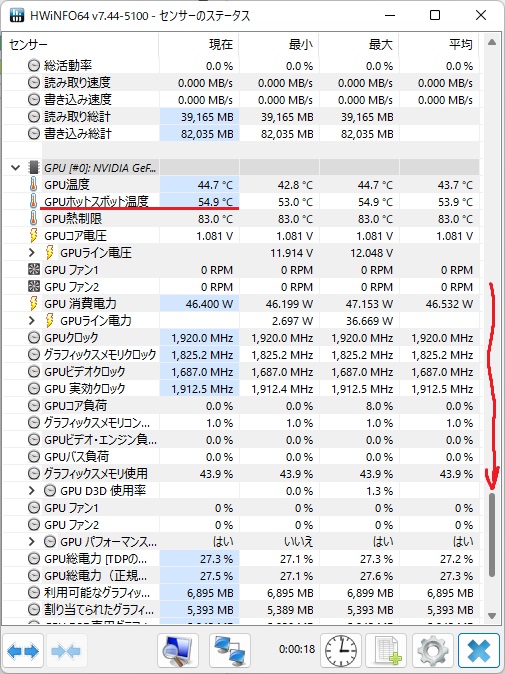
確認したい項目をダブルクリックするとリアルタイムのグラフ形式で確認することができます。グラフは別ウィンドウで出現します。

GDDR6搭載GPUではGPU Memory Junction Temperature(VRAM温度)が確認可能
RTX3080、RTX3090などのハイエンドGPUはGDDR6Xという発熱しやすいメモリを使用しており、VRAMジャンクション部の温度管理が大切です。
対応しているグラフィックボードであれば、GPUの項目にGPU Memory Junction Temperatureという項目があるはずです。筆者のはミドルエンドなのでありませんが(参考1)(参考2)
逆に、そこまでVRAMの発熱しないミドルエンド以下のGPUでHWiNFOを使用した場合はVRAMの温度は確認できません。GPUホットスポット温度でGPUで一番発熱している部分の温度を確認できるので参照しましょう。
余談
「GPU ホットスポット 確認」で検索しても(でなくはないんだけど)タイトルとやり方がドンピシャで載ってるページがなかったので作りました。どっちかって言うとグラボへの興味からたどり着くよりGPUが発熱して今まさに困っている!っていう人の方が多いっぽいですね。(それはそう)




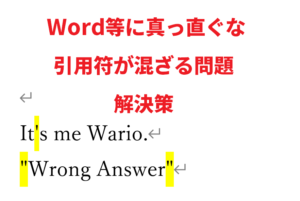


コメント